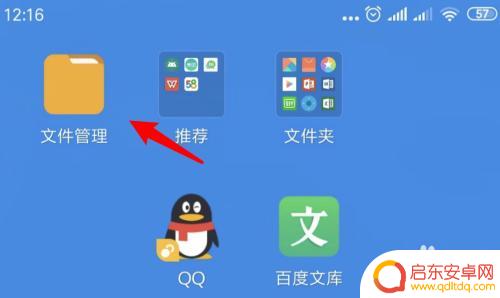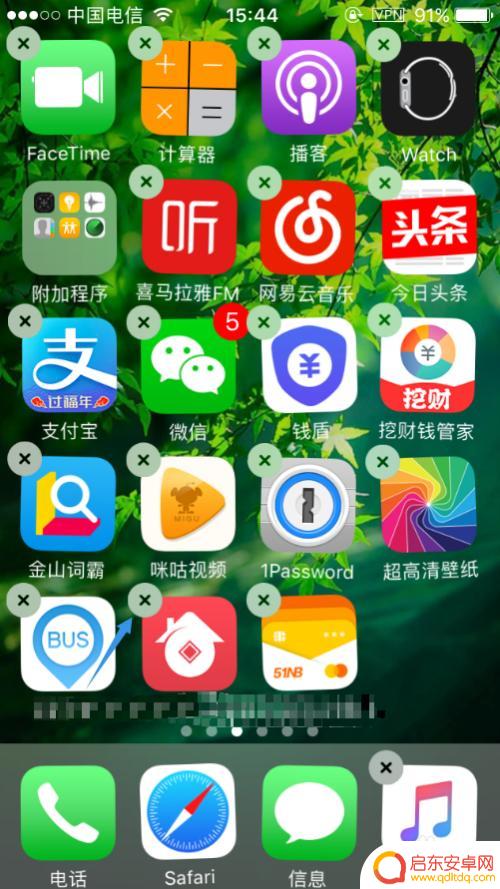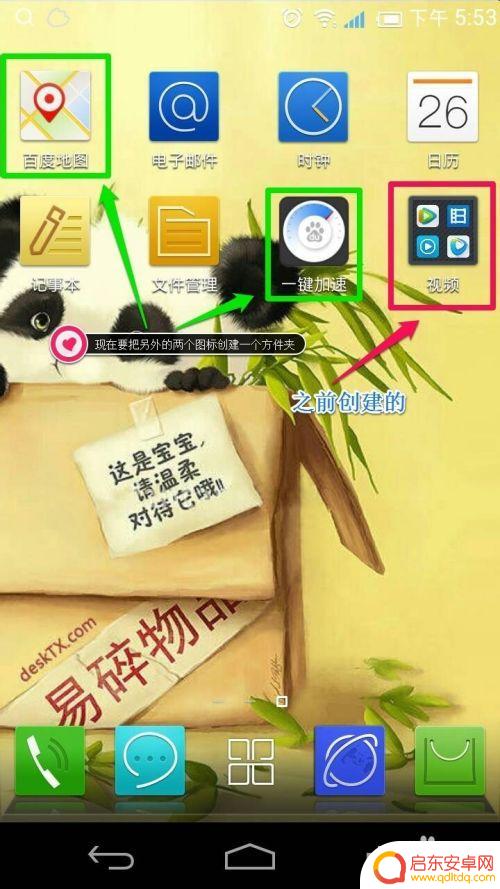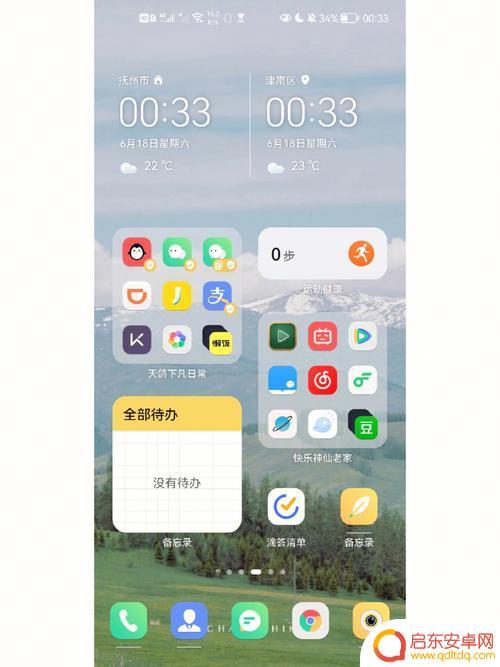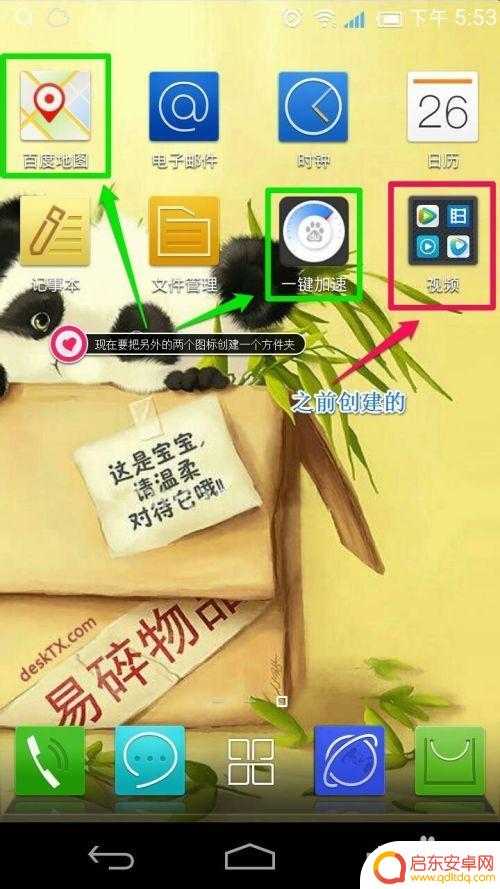华为手机桌面如何建立文件夹 华为手机桌面新建文件夹教程
华为手机作为一款备受欢迎的智能手机品牌,其桌面功能的个性化与便捷性备受用户青睐,而在华为手机桌面中,建立文件夹是一项常见的操作。通过建立文件夹,用户可以将相似的应用程序或者相关的文件归类管理,以便更加高效地使用手机。如何在华为手机桌面上建立文件夹呢?接下来我们将为大家详细介绍华为手机桌面新建文件夹的教程。无论您是新手还是老手,相信通过这篇文章,您将能够轻松掌握这一技巧,为自己的手机桌面进行个性化的管理。
华为手机桌面新建文件夹教程
步骤如下:
1.第一步打开华为手机,在手机桌面上。拖动一个应用到另一个应用上,就会自动新建一个文件夹,如下图所示:
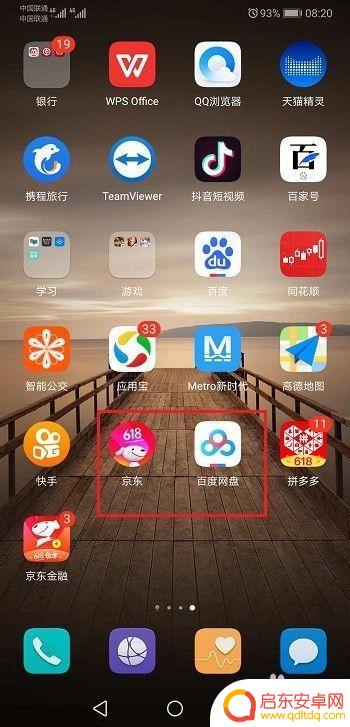
2.第二步拖动之后,可以看到手机桌面新建了一个文件夹。如下图所示:
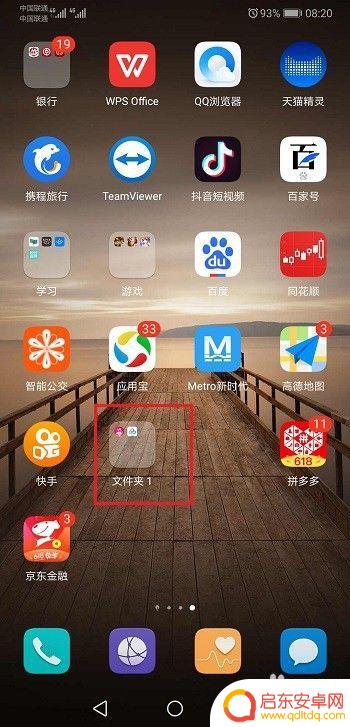
3.第三步打开新建的文件夹,可以拖动应用进来或者出去。也可以对文件夹重命名,如下图所示:
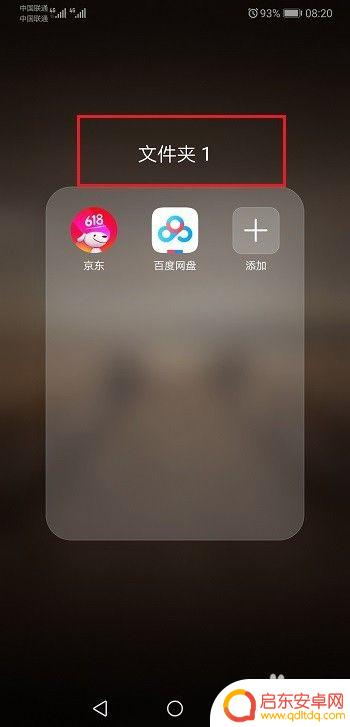
4.第四步我们可以对文件夹进行重命名,命名网盘,如下图所示:
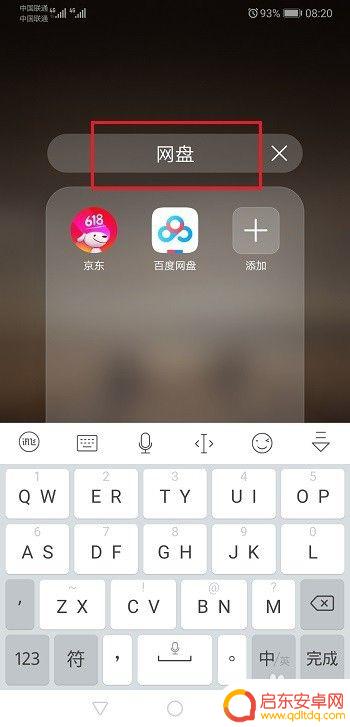
5.第五步可以看到对桌面文件夹已经重命名成功了,如下图所示:
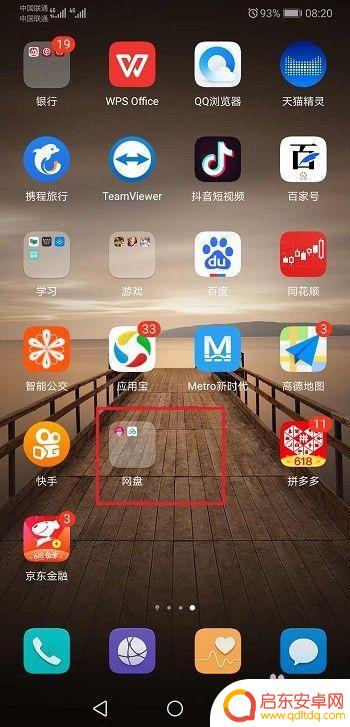
以上是关于如何在华为手机桌面建立文件夹的全部内容,如果您遇到相同问题,可以参考本文中介绍的步骤进行修复,希望这对大家有所帮助。
相关教程
-
手机页面如何建立文件夹 手机建立文件夹教程
现代手机功能强大,拥有大量的应用程序和文件,为了更好地管理这些内容,建立文件夹成为一种常见的操作,在手机页面如何建立文件夹的教程中,我们将学习如何利用手机的功能轻松地创建和管理...
-
苹果手机桌面怎样建文件夹 苹果手机桌面如何建文件夹
苹果手机作为一款流行的智能手机,其桌面整洁而简洁,但有时候我们可能会感到桌面上的应用图标过多,难以管理,为了更好地整理和管理手机上的应用,苹果手机提供了建立文件夹的功能。通过建...
-
怎样在手机桌面上新建文件夹 手机桌面文件夹怎么设置
在手机上整理文件是提高效率和方便查找的重要步骤,新建文件夹是一种有效的方法,能够帮助我们更好地分类和管理手机上的文件。在手机桌面上新建文件夹并设置文件夹名称,可以让我们更快速地...
-
手机怎么设置桌面文件夹 怎样在苹果手机桌面创建文件夹
在手机使用过程中,我们经常需要整理和分类手机上的应用程序,这时候创建一个桌面文件夹就显得尤为重要,苹果手机的桌面文件夹设置也是非常简单的,只需要几个简单的步骤就能轻松完成。在苹...
-
如何在手机桌面上建孓件夹 手机如何分类文件夹
在手机上建立文件夹是一个非常方便的操作,可以帮助我们更好地整理和管理手机上的各种文件和应用程序,无论是安卓系统还是iOS系统,都有建立文件夹的功能,让我们可以根据自己的需求和喜...
-
手机桌面如何增加文件夹 手机桌面如何整理文件夹
随着手机功能的不断增强,手机桌面上的应用程序也越来越多,为了方便管理和整理这些应用程序,我们可以通过创建文件夹的方式将相似的应用程序归类放置在一起,在手机桌面上长按一个应用程序...
-
手机access怎么使用 手机怎么使用access
随着科技的不断发展,手机已经成为我们日常生活中必不可少的一部分,而手机access作为一种便捷的工具,更是受到了越来越多人的青睐。手机access怎么使用呢?如何让我们的手机更...
-
手机如何接上蓝牙耳机 蓝牙耳机与手机配对步骤
随着技术的不断升级,蓝牙耳机已经成为了我们生活中不可或缺的配件之一,对于初次使用蓝牙耳机的人来说,如何将蓝牙耳机与手机配对成了一个让人头疼的问题。事实上只要按照简单的步骤进行操...
-
华为手机小灯泡怎么关闭 华为手机桌面滑动时的灯泡怎么关掉
华为手机的小灯泡功能是一项非常实用的功能,它可以在我们使用手机时提供方便,在一些场景下,比如我们在晚上使用手机时,小灯泡可能会对我们的视觉造成一定的干扰。如何关闭华为手机的小灯...
-
苹果手机微信按住怎么设置 苹果手机微信语音话没说完就发出怎么办
在使用苹果手机微信时,有时候我们可能会遇到一些问题,比如在语音聊天时话没说完就不小心发出去了,这时候该怎么办呢?苹果手机微信提供了很方便的设置功能,可以帮助我们解决这个问题,下...